Windows系统内置的磁盘管理工具是一款简单易用的硬盘分区工具,无需额外安装,即可轻松对硬盘进行分区。
第一步:打开磁盘管理工具
在Windows系统中,我们可以通过以下步骤打开磁盘管理工具:首先,点击左下角的“开始”按钮,在搜索栏中输入“磁盘管理”,并选择搜索结果中的“创建并格式化硬盘分区”选项。这将打开磁盘管理工具窗口。
第二步:压缩卷以创建新分区
在磁盘管理工具窗口中,找到需要分区的1TB硬盘。右键点击该硬盘上的未分配空间,选择“压缩卷”选项。在弹出的压缩卷窗口中,输入要压缩的空间量(即要创建的新分区的大小),然后点击“压缩”按钮。等待压缩完成后,未分配空间将变为可用空间。
第三步:创建新分区
右键点击刚刚压缩出来的可用空间,选择“新建简单卷”选项。在弹出的新建简单卷向导中,按照提示设置分区大小、分配驱动器号、选择文件系统等参数。完成设置后,点击“完成”按钮即可创建新分区。
除了Windows系统内置的磁盘管理工具外,我们还可以使用第三方分区软件对1TB硬盘进行分区。这些软件通常具有更多的功能和更灵活的操作方式,能够更好地满足用户的分区需求。这里在下推荐大家可以试试易我分区大师(EaseUS Partition Master Professional)这款软件。
易我分区大师支持多种分区操作,包括创建、删除、调整、合并和拆分分区等。用户可以根据自己的需求,灵活调整分区大小,释放未使用的磁盘空间,或将多个分区合并为一个,以便更好地组织和管理文件。此外,该软件还支持文件系统格式转换,如FAT32到NTFS的转换,以满足不同操作系统的需求。
以下是使用这款软件进行分区操作的具体步骤:
步骤1. 启动易我分区大师(EaseUS Partition Master Professional),可以看到整个电脑硬盘分区情况。
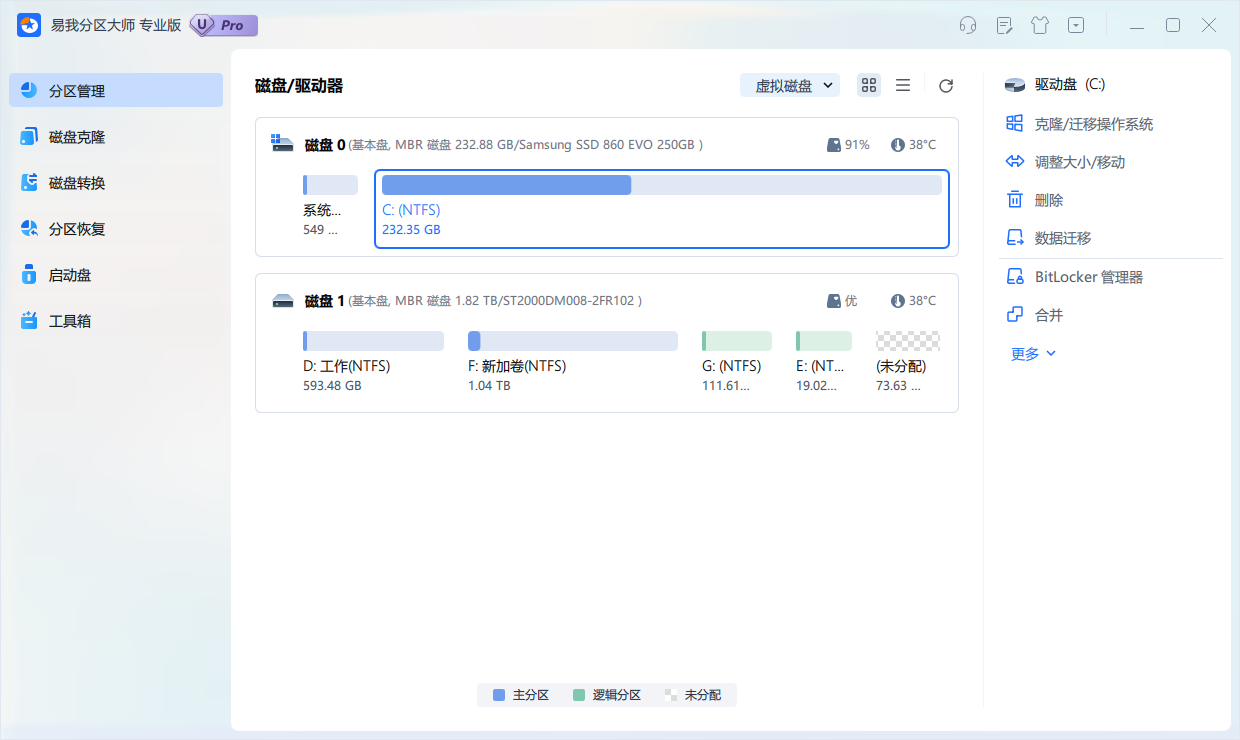
步骤2. 右键单击或直接点击未分配磁盘空间,选择【创建】。
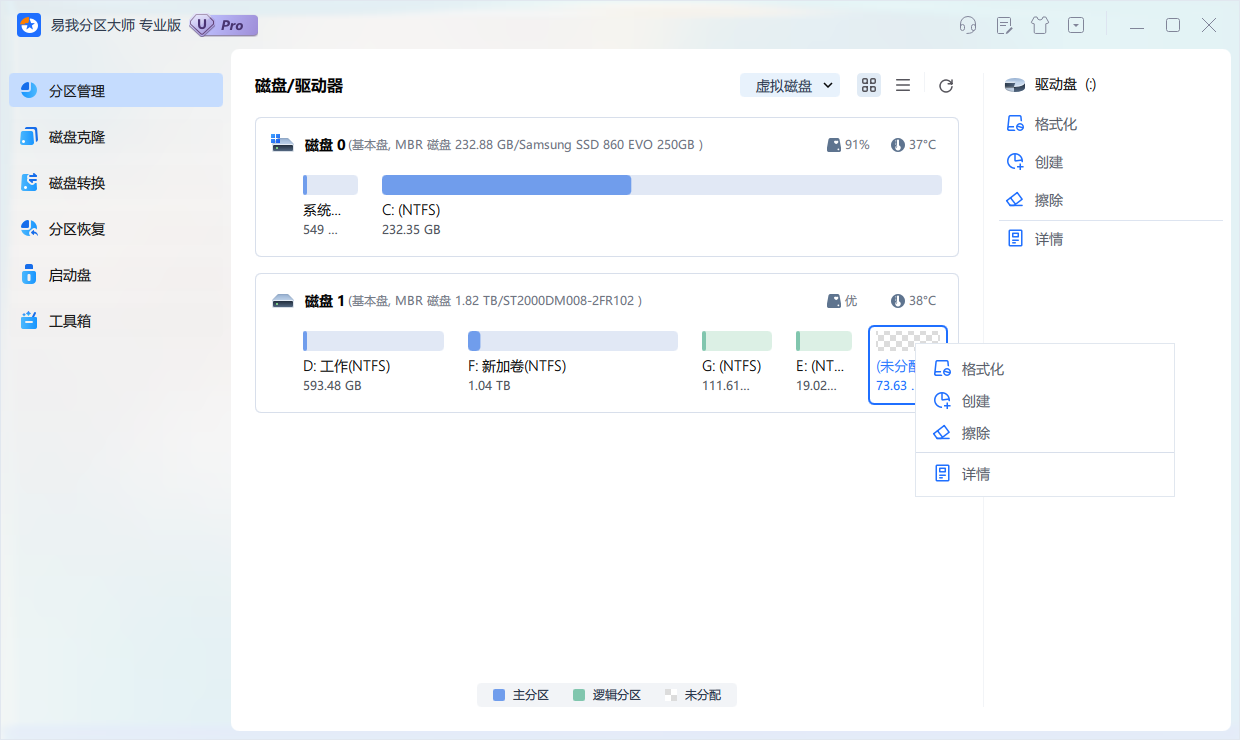
步骤3. 在弹出的界面设置创建分区的盘符名称、大小、文件系统格式等,设置好后点击【确定】。
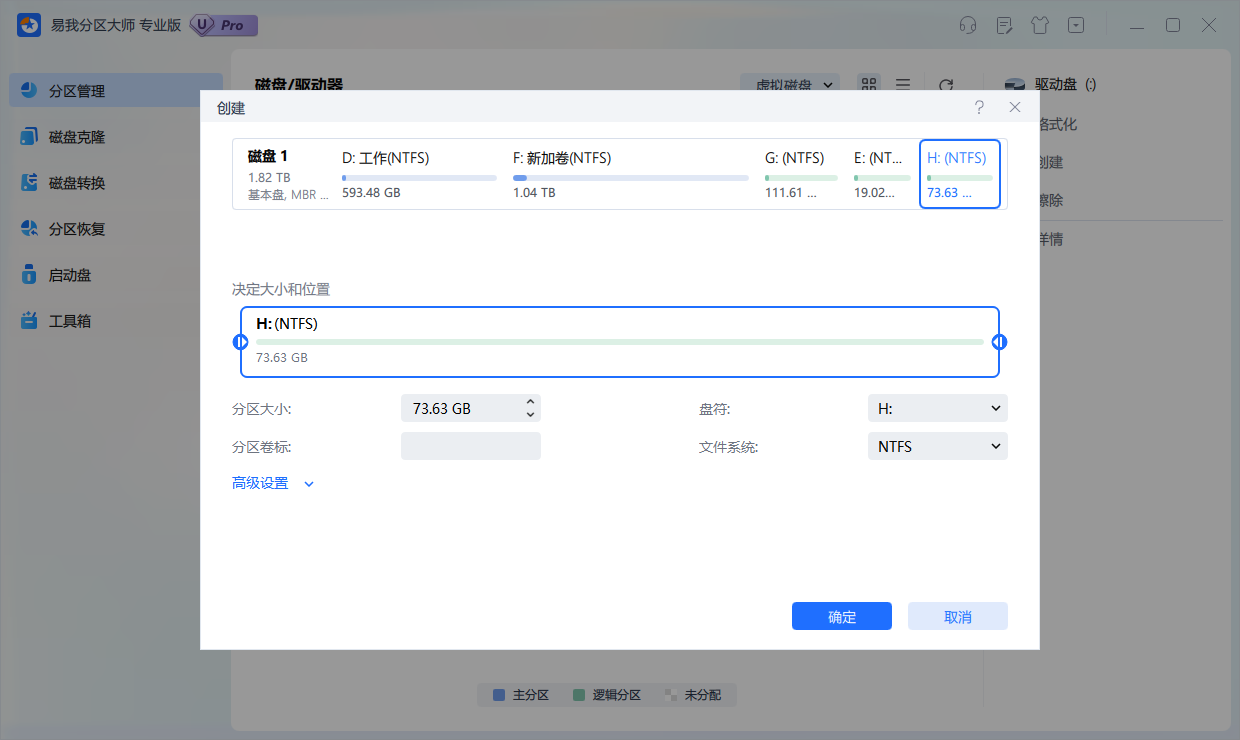
步骤4. 在返回的页面点击右下角【执行1个任务】,如果需要撤销可在“任务队列”进行,随后在弹出的窗口点击【应用】,开始执行操作。
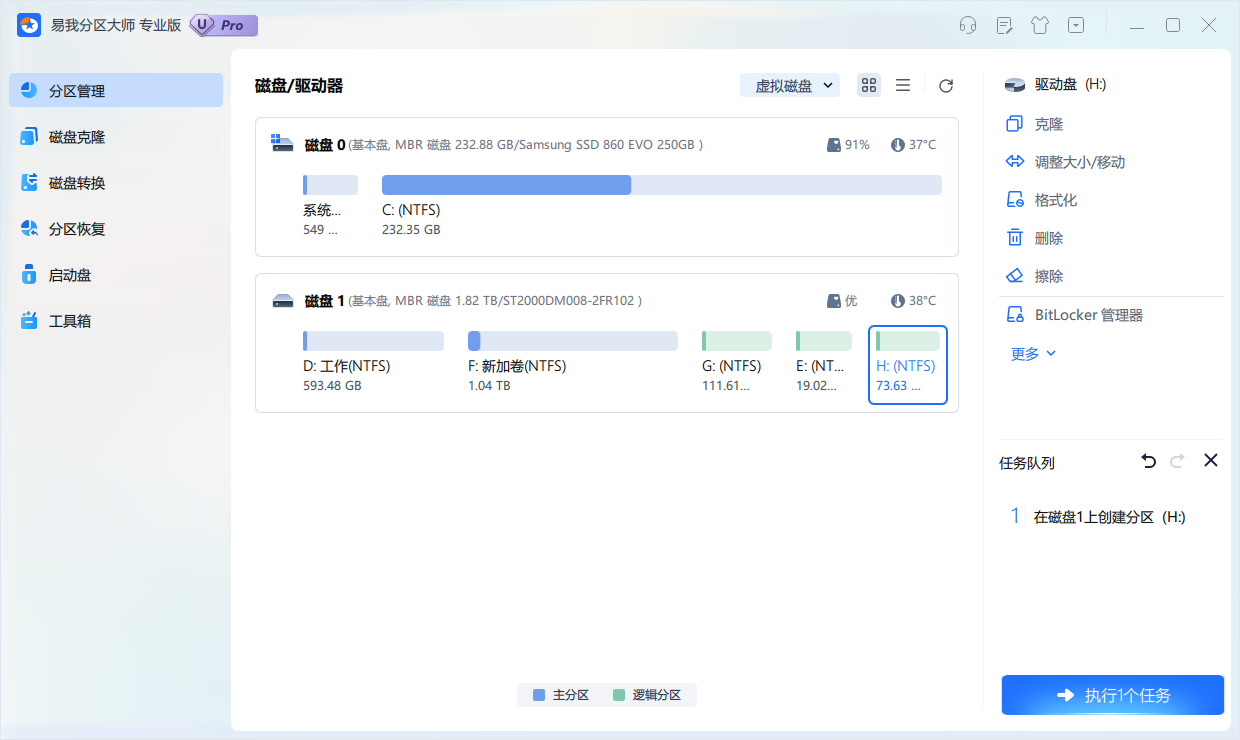
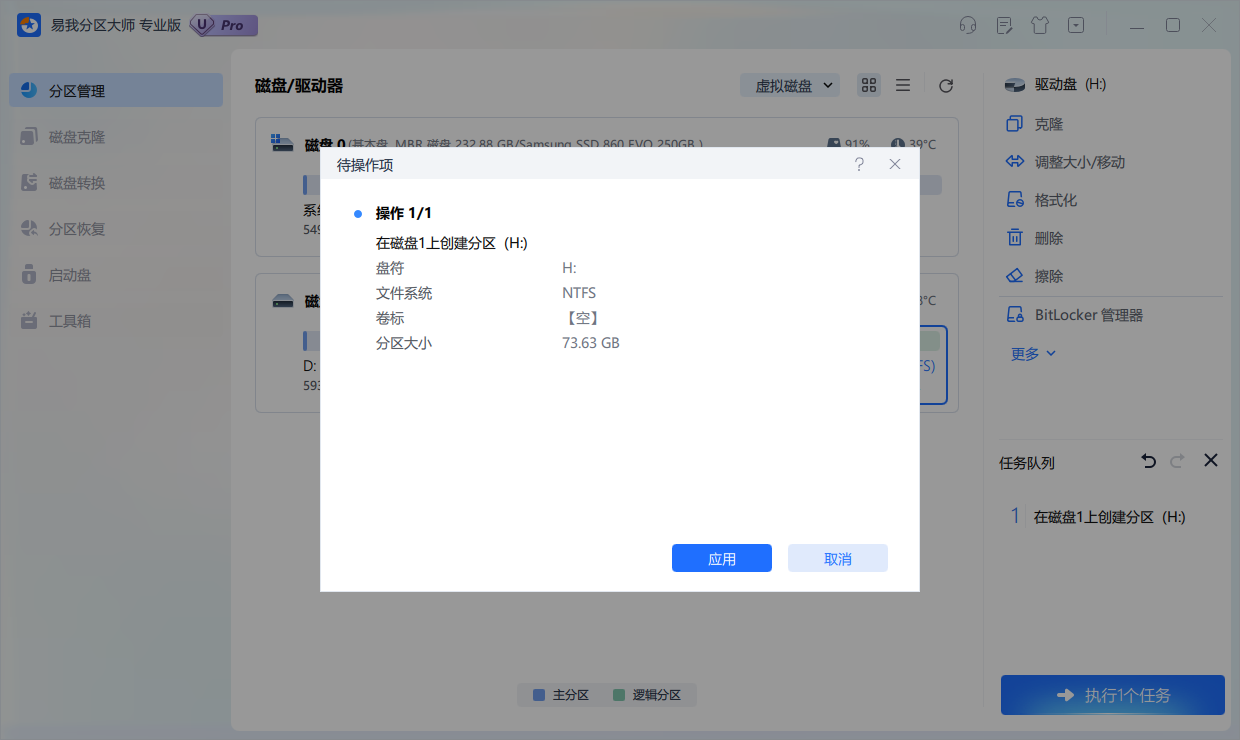
步骤5. 等待操作完成,可在软件首页查看到新建的硬盘分区。
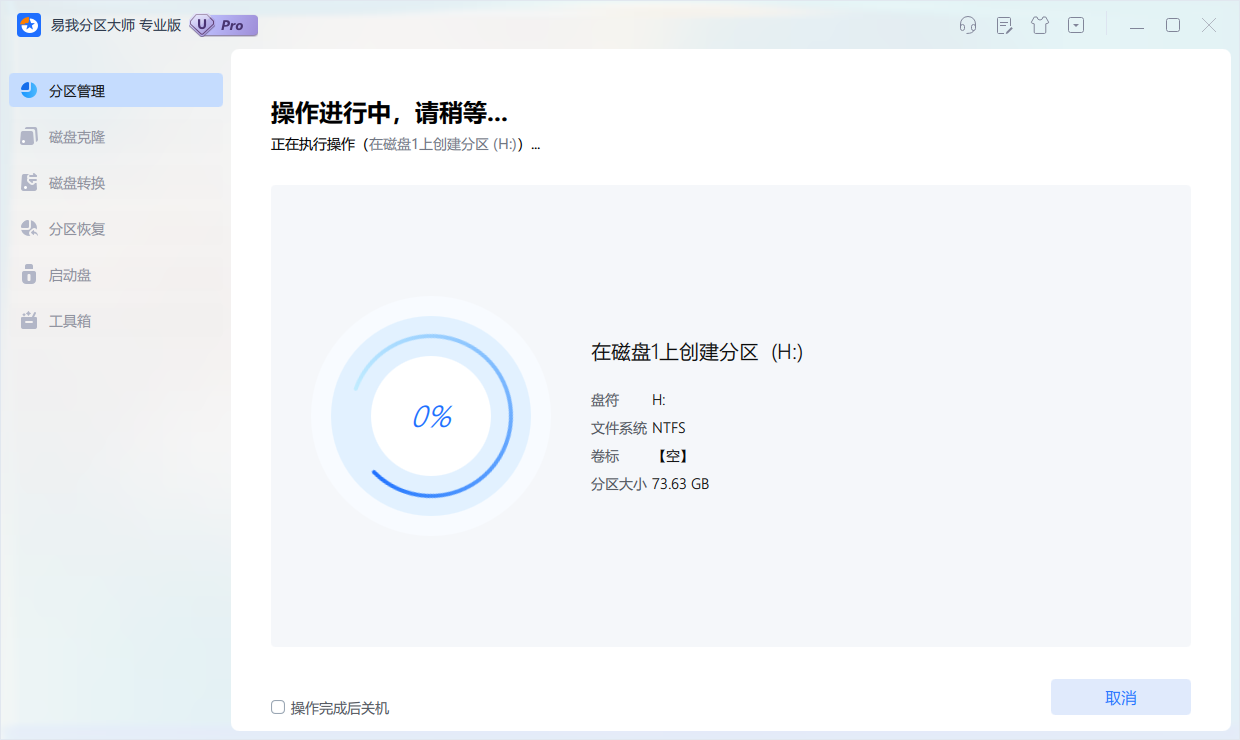
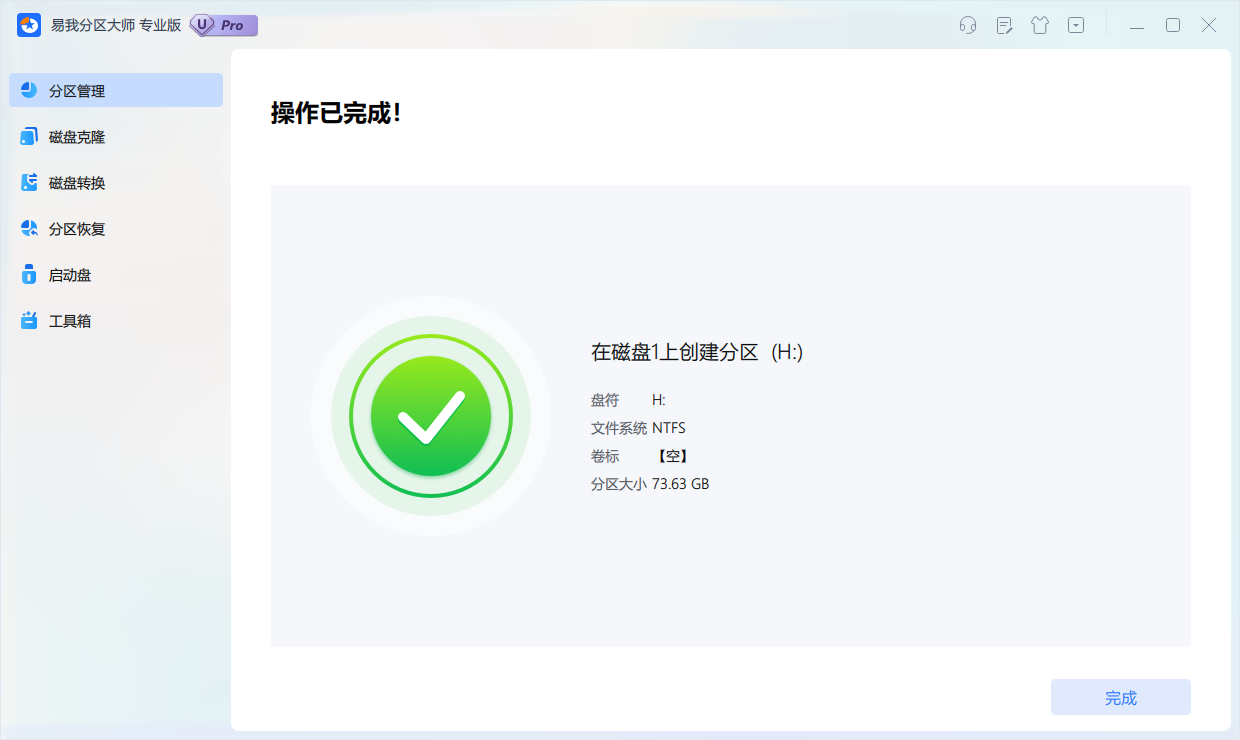
1TB硬盘怎么分区,
上面的文章就是1TB硬盘怎么分区?快速掌握技巧的内容了,文章的版权归原作者所有,如有侵犯您的权利,请及时联系本站删除,更多相关1tb移动硬盘分区的资讯,请关注收藏西西下载站。